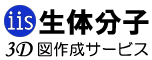RasMolの起動
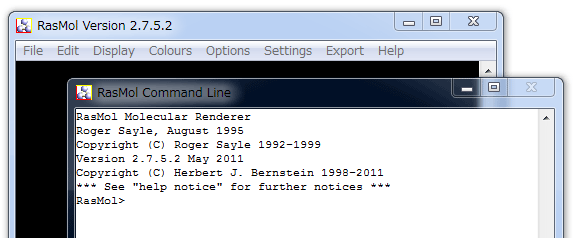
ショートカットをダブルクリックしてRasMolを起動します。RasMolを起動すると、分子を表示するメインウインドウと、コマンドを入力するためのCommand Lineウインドウが立ち上がります。
分子の表示
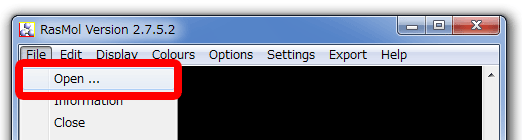
表示したい構造のPDBファイルをRasMolで開きます。[File]タブの中の[Open …]をクリックしてPDBファイルを開きます。PDBファイルを直接RasMol上にドラッグ・アンド・ドロップしても開くことができます。
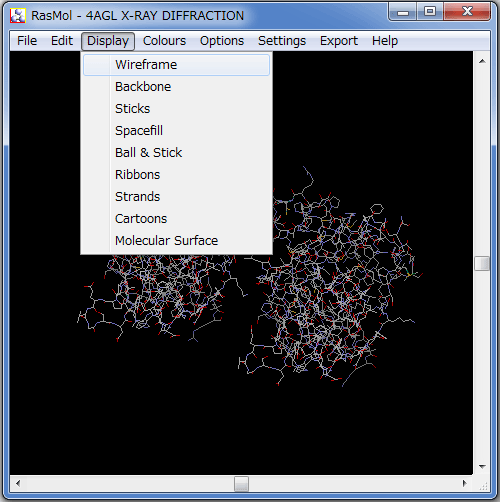
PDBファイルを開くと最初はWireframeで表示されます。表示形式は[Display]タブの中から選択して変更することができます。
- Backbone
Cα原子を結んだもので、主鎖の形を把握することができます - Sticks
Wireframeと異なり、太さをもって描画されます。例えば阻害剤との複合体構造で、どの原子が阻害剤と結合しているかなど原子レベルの考察に有用です。ただし、共有結合で結ばれた原子間を棒状で描画するため、水分子の酸素原子などは表示されません。(X線解析で決定された構造の場合、一般的には水素原子を含んでいません) タンパク質に結合している金属原子の描画にも適していません。 - Spacefill
空間充填モデルは、例えば結合ポケットなどの形状を確認することができます - Ball and Stick
Sticksと似ていますが、原子が球状で描画されます。また、Sticksでは描画されなかった水分子の酸素原子が描画されます。金属原子の描画も見やすいです。ただし、Sticksよりも煩雑な描画となってしまいます。 - Ribbons / Strands / Cartoons
ヘリックスやシートなどの二次構造を理解するのに役立ちます - Molecular Surface
動作が非常に重いのでお勧めしません
分子を動かす
- 回転する
メインウインドウ上でマウスの左ボタンを押しながら動かします。[Settings]タブの中の[Pick Centre]を選択してから、いずれかの原子を左クリックすると、その原子が画面の中心に移動し、その原子を中心に回転することができます。 - 水平方向に回転する
Shiftとマウスの中ボタンを押しながら左右に動かすと水平方向に回転します。 - 分子を移動する
メインウインドウ上でマウスの中ボタンか右ボタンを押しながら動かします。 - 拡大・縮小する
Shiftとマウスの左ボタンを押しながら上下に動かす。 - 切断面を動かす
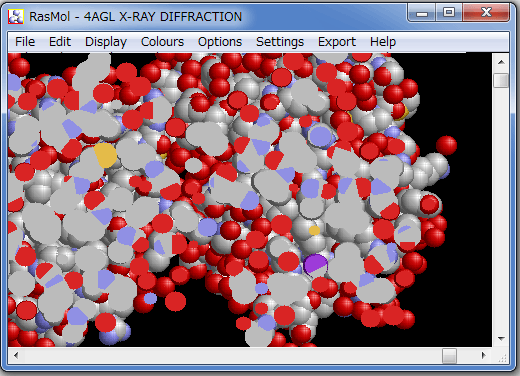
あまり使用する場面は多くありませんが、分子の切断面を動かすことができます。Ctrlとマウスの左ボタンを押しながら上に動かすと分子の奥側に切断面が移動します。下に動かすと元の位置に戻り、切断面が消えます。
基本的には、[Pick Centre]を選択して、見たい部位の原子をクリックして分子を移動させ、回転しながら構造を確認する観察の仕方が最も利用しやすいでしょう。